Створення портативних та хмарних програм у cameyo

- 578
- 118
- Chris Schmeler
Cameyo - це безкоштовна програма для віртуалізації програм Windows, і в той же час похмура платформа для них. Напевно, з того, що було сказано вище, початківця користувача не дуже зрозуміла, але я рекомендую продовжувати читати - все стане зрозуміло, і це, безумовно, цікаво.
Використовуючи Cameyo, ви можете створити з звичайної програми, яка зі стандартною установкою створює багато файлів на диску, записи в реєстрі, запускає послуги тощо комп'ютер, більше ніхто. У той же час, ви самостійно налаштовуєте, що можете зробити цю портативну програму, і що це неможливо, тобто вона виконується в пісочниці, тоді як окреме програмне забезпечення не потрібно.
І нарешті, ви можете не лише зробити портативну програму, яка працюватиме з флеш -накопичувача та будь -якого іншого накопичувача без встановлення на комп’ютері, але й запустити її у хмарі - наприклад, ви можете працювати з повноцінним редактором фотографій з будь -якого місця та в будь -якій системі операційної кімнати через браузер.
Створити портативну програму cameyo
Ви можете завантажити cameyo з офіційного сайту Cemy.Com. У той же час, увага: Virustotal (послуга для онлайн -перевірок на віруси) працює двічі на цьому файлі. Я подивився в Інтернеті, більшість людей пишуть, що це помилковий тригер, але я особисто нічого не гарантую, і на випадок попередження (якщо цей фактор є критичним для вас, негайно перейдіть до розділу про хмарні програми нижче, повністю безпечно).
Установка не потрібна, і відразу після запуску з’являється вікно з вибором дії. Я рекомендую вибрати Cameyo перейти до головного інтерфейсу програми. Російська мова не підтримується, але я розповім вам про всі основні моменти, крім того, вони вже досить зрозумілі.

Захоплювати додаток локально)
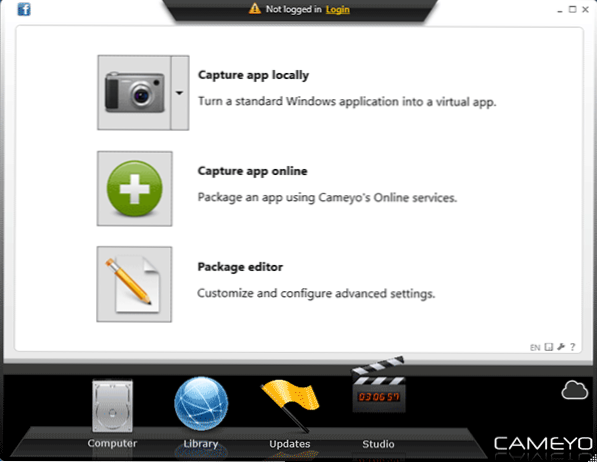
Натиснувши кнопку із зображенням камери та локально з захопленням напису, процес "захоплення встановлення програми", який відбувається в наступному порядку:
- Спочатку ви побачите повідомлення "Здійснення початкового знімка перед встановленням" - це означає, що Камьо робить зображення операційної системи перед встановленням програми.
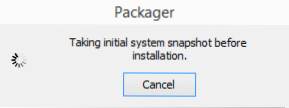
- Після цього з’явиться діалогове вікно, в якому воно буде повідомлено: Встановіть програму та після завершення установки, натисніть "Встановити готове". Якщо програма вимагає перезавантаження комп'ютера, то просто перезавантажте комп'ютер.
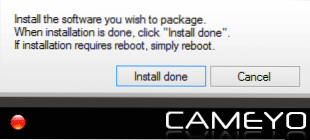
- Після цього зміни в системі будуть перевірені порівняно з початковим зображенням та на основі цих даних портативна програма (стандарт у папці документів), яку ви отримаєте повідомлення.
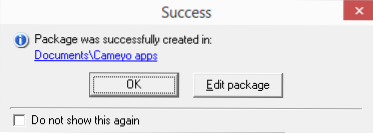
Я перевірив цей метод на веб -інсталяторі Google Chrom. Однак зауважте, що за замовчуванням доступ до Інтернету не має доступу (тобто Chrome, хоча він запущений, але його не можна використовувати), але це налаштовано, що відбудеться далі.
Основний недолік методу - це завантаження портативної програми, ви отримуєте ще один, повністю встановлений на комп’ютері (однак його можна видалити, або ви можете зробити всю процедуру у віртуальній машині, як я).
Щоб цього не сталося, однакова кнопка захоплення в головному меню касі може бути натиснута вниз і виберіть елемент "Зворотний встановлення у віртуальному режимі", в цьому випадку програма встановлення запускається ізольовано з системи, і не повинно бути жодне Сліди в ньому. Однак цей метод не працював зі мною з вищезазначеними програмами.
Ще один спосіб створити портативну програму - це повністю в Інтернеті, що не впливає на ваш комп'ютер і в той же час працює, описаний нижче в розділі про можливості хмари Cameyo (в той же час виконувані файли можна завантажити з хмари за бажанням).
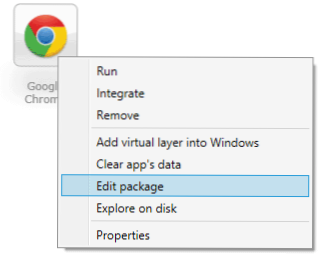
Всі створені вами програми, які ви створили, можна переглянути на вкладці "комп'ютер" cameyo, звідти ви можете запустити та налаштувати (ви також можете запустити їх з будь -якого місця, просто скопіюйте виконуваний файл, де він потрібен). Ви можете побачити доступні дії правою кнопкою миші миші.
Точка "редагувати" викликає меню налаштувань програми. Серед найважливіших:
- На вкладці "Загальний" - режим ізоляції (опція ізоляції програми): Доступ лише до даних у папці документів - режим даних, повністю ізольований - ізольований, повний доступ - повний доступ.
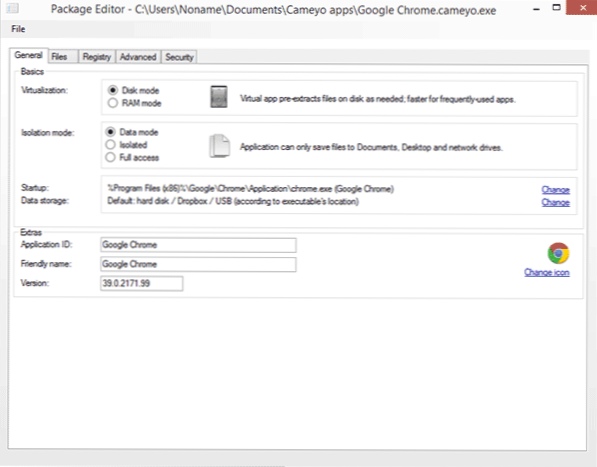
- На вкладці Advanced є два важливі моменти: ви можете налаштувати інтеграцію з провідником, розслабити асоціації файлів із додатком, а також налаштувати, які налаштування програми можуть бути залишені після закриття (наприклад, параметри в реєстрі можуть бути дозволено, але їх можна очистити щоразу, коли ви виходите).
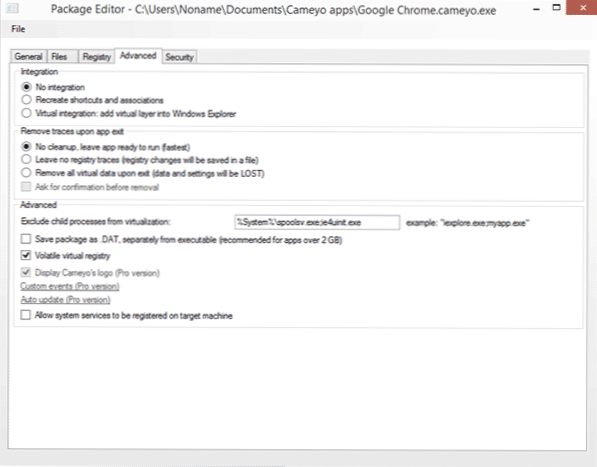
- Вкладка безпеки дозволяє зашифрувати вміст файлу EXE, а для платної версії програми також обмежує час її роботи (до певного дня) або редагування.
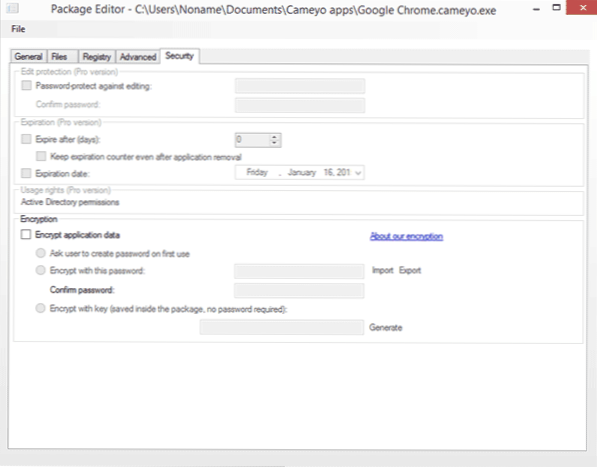
Я думаю, що ті користувачі, які потребують чогось подібного.
Ваші програми в хмарі
Це, мабуть, ще цікавіша можливість cameyo - ви можете завантажити свої програми в хмару і запустити їх звідти в браузері. Крім того, завантажувати не потрібно - вже існує дуже хороший набір безкоштовних програм для різних цілей.
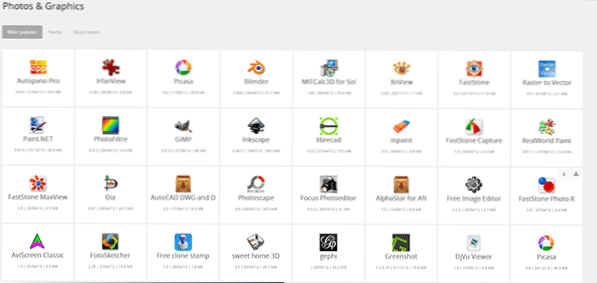
На жаль, для завантаження своїх програм у безкоштовний обліковий запис є обмеження на 30 мегабайт, і вони зберігаються протягом 7 днів. Для використання цієї функції потрібна реєстрація.
Інтернет -програма cameyo створена в декількох простих кроках (вам не потрібно мати на комп’ютері Cameyo):
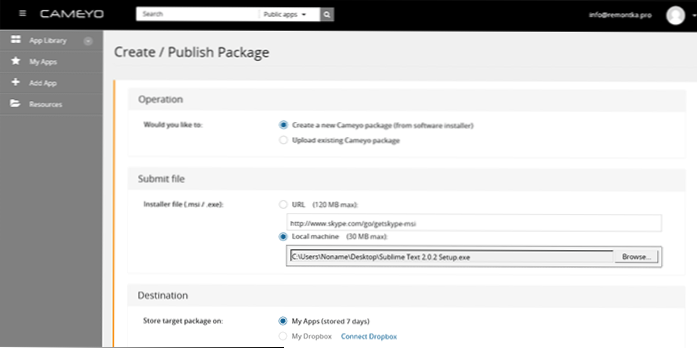
- Введіть свій обліковий запис Cameyo у браузері та натисніть "Додати додаток" (додайте додаток) або якщо ви Cameyo для Windows, натисніть "Захоплювати додаток в Інтернеті".
- Вкажіть шлях до інсталятора на вашому комп’ютері або в Інтернеті.
- Зачекайте, поки програма буде встановлена в Інтернеті, в кінці вона з’явиться у списку ваших програм, і вона може бути запущена безпосередньо звідти або завантажити її на комп'ютер.
Після запуску в Інтернеті відкривається окрема вкладка браузера, а в ньому є інтерфейс вашого програмного забезпечення, запущеного на віддаленій віртуальній машині.
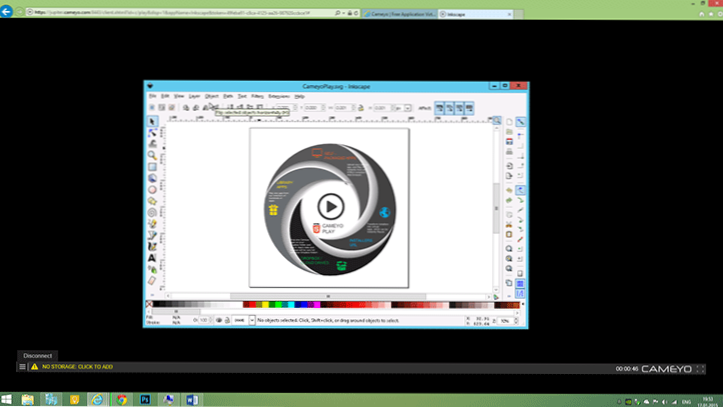
Зважаючи на те, що робота більшості програм вимагає можливості збереження та вступних файлів, вам потрібно буде підключити свій обліковий запис Dropbox у профілі (інші хмарні сховища не підтримуються), ви не будете працювати безпосередньо з файловою системою комп'ютера.
Загалом, ці функції працюють, однак і повинні були зіткнутися вже з кількома помилками. Однак, навіть беручи до уваги свою присутність, така можливість cameyo, хоча надається безкоштовно, є досить крутою. Наприклад, за допомогою цього власник Chromebook може запустити Skype у хмарі (додаток вже є) або людський графічний редактор - і це лише один приклад, який спадає на думку.

